Hiện nay, trên thị trường gaming gear đang có vô số các mẫu mã và thương hiệu bàn phím cơ Hà Nội khác nhau. Có rất nhiều các thương hiệu bàn phím cơ với mức giá và chất lượng vô cùng phong phú. Điều này khiến cho các game thủ vô cùng bối rối và băn khoăn không biết nên mua loại nào và mua ở đâu. Bàn phím cơ hiện nay được chia theo kích cỡ là "full-size" và cỡ TKL . Ngoài phân theo kích cỡ trên thì loại bàn phím cơ nhỏ gọn đang khiến hầu hết các game thủ phải mê mẩn . đó chính là bàn phím cơ mini "60%" (hoặc 65%). Trong đó bàn phím cơ Hà Nội New Poker 2 là sản phẩm mới nhất thuộc dòng bàn phím cơ mini (Poker) đến từ hãng IKBC. Những ưu điểm của bàn phím cơ Hà Nội New Poker 2 là tính nhỏ gọn (dĩ nhiên, bàn phím cơ mini mà) và khả năng programming key. Hãy cùng Gland computer chia sẻ những kinh nghiệm hay khi sử dụng mẫu bàn phím cơ này nhé !
Tham khảo:
- Tư vấn cấu hình PC gaming giá rẻ chơi game trong tầm giá 25 triệu đồng
- Tổng hợp các mẫu link phụ kiện tản nhiệt nước tốt nhất 2019
- Bàn phím cơ Hà Nội chơi game vừa đẹp lại vừa ngon đáng mua nhất hiên nay
- TỔNG HỢP VỎ CASE MÁY TÍNH ĐẸP NHẤT NĂM 2017 (P1)
- Tổng hợp các mẫu PC gaming giá rẻ tốt nhất 2019
- Tổng hợp các mẫu tản nhiệt nước hot nhất 2019
- Tất tần tật phụ kiện máy tính các loại 2019
- 6 con chuột chơi game tốt nhất dành cho game thủ trên PC- Gland computer
- TẢN NHIỆT NƯỚC LÀ GÌ? VÌ SAO GAME THỦ NÊN LẮP TẢN NHIỆT NƯỚC CHO PC CỦA MÌNH?
1/ Cách lập trình phím (program) trên bàn phím cơ Hà Nội New Poker 2
Đây là một tính năng cơ bản của bàn phím cơ Hà Nội mà bạn cần biết khi muốn làm theo bài viết này.
- Bấm Fn + R_shift bàn phím cơ Hà Nội để chọn layer (default layer không thể lập trình)
- Bấm Fn + R_Ctrl bàn phím cơ Hà Nội để vào chế độ lập trình (Pmode)
- Bấm phím cần lập trình (Led bên phải Space bắt đầu nhấp nháy)
- Nhấn nội dung bạn muốn gán cho phím cần lập trình, sau đó nhấn Pn để kết thúc.
- Lặp lại các bước 3-4 để lập trình cho những phím khác. Nhấn Fn + R_Ctrl để thoát chế độ lập trình
Lưu ý: nếu bạn lập trình sai ý muốn, nhấn giữ Fn + R khoảng 5s (đèn trắng nhấp nháy 5 lần) để reset lại layer đó.
Ví dụ: trình tự gán phím D thành “Deadpool” và phím B thành “Batman” trên layer 2.
- Bấm Fn + R_shift 2 lần để chọn layer 2
- Bấm Fn + R_Ctrl để vào chế độ lập trình (Pmode)
- Nhấn Phím D, sau đó nhấn cụm từ “Deadpool”, kết thúc bằng phím Pn
- Nhấn Phím B, sau đó nhấn cụm từ “Batman”, kết thúc bằng phím Pn
- Nhấn Fn + R_Ctrl để thoát chế độ lập trình
Vậy là từ giờ mỗi lần bạn muốn gõ nhanh tên 2 siêu anh hùng này chỉ cần chuyển sang layer 2 và gọi tên từng đứa chỉ trong 1 nốt nhạc. Easy life.
2/ Tự tạo cụm điều hướng bàn phím cơ Hà Nội
Ai cũng biết bàn phím cơ Hà Nội New Poker 2 có khả năng biến cụm Fn, Pn, R_Ctrl, R_Shift thành cụm điều hướng, nhưng vài người phàn nàn rằng mỗi lần dùng phải bật Dip Switch số 4 khá là vất vả, mà mỗi lần bật lên thì mất nút Pn khá khó chịu. Một cái nữa là việc bật dip switch số 4 chỉ có hiệu lực trên default layer. Mình sẽ đề ra 1 cách để khắc phục vấn đề này bằng cách tận dụng khả năng programmable vào layer1 của New Poker 2, nếu muốn về default thì Fn + R_shift để chuyển về thôi không cần lật phím lên bật dip switch.
Nhưng có 1 khó khăn là phím Fn và Pn không thể lập trình được, vì vậy trước tiên mình phải swap 2 phím đó qua vị trí khác (cá nhân mình swap Fn <=> Capslock, Pn <=> R_Alt). Có 1 điều cần lưu ý là mình không bao giờ dùng phím Capslock cả, vì là một người dùng bàn phím khá thành thạo nên việc đè Shift để viết hoa đã thành thói quen của mình, vì vậy mình quyết định chuyển Fn vào vị trí của Capslock (không hiểu sao sau khi chuyển thì vị trí phím Fn cũ không đổi thành Capslock mà thành R_Win, tương tự sau khi swap Pn vào R_alt thì vị trí Pn mang chức năng Menu context (cái này thì dễ chịu hơn). Điều duy nhất làm thủ thuật này không được hoàn hảo, nhưng không sao vì mình không dùng Capslock bao giờ). . Bắt đầu thôi!
- Chọn layer 1 (nhấn FN + R_Shift 1 lần)
- Bật ON dip switch 3, nhấn FN sau đó nhấn Capslock.
- OFF dip switch 3. Lúc này phím Capslock sẽ là FN, phím FN trở thành phím R_WIN (tại sao lại là R_win mà không phải là capslock cơ chứ???)
- Tiếp theo là gán Pn cho R_alt: nãy giờ bạn vẫn đang ở layer 1 nên không cần chuyển gì cả, bật ON dip switch 3 lên, nhấn Pn sau đó nhấn R_alt. Done
Đã xong phần dời nhà cho 2 nút khó tính, giờ đến phiên program cụm 4 phím ở góc phải thành điều hướng. Nên nhớ Fn và Pn của bạn đã đổi địa chỉ nên việc vào Programming Mode cũng hơi khác chút nha (thay vì FN+R_Ctrl thì thành Caps + R_Ctrl)
- Vào Pmode (Caps + R_Ctrl)
- Nhấn Fn (giờ là nút WIN), sau đó nhấn Caps + A (để gán Fn thành Left). Sau đó nhấn R_Alt (nghĩa là Pn đó)
- Nhấn Pn (giờ là nút Menu Context), sau đó nhấn Caps + S (để gán Pn thành Down). Sau đó nhấn R_Alt
- Nhấn R_Ctrl, sau đó nhấn Caps + D (để gán R_Ctrl thành Right). Sau đó nhấn R_Alt
- Nhấn R_Shift, sau đó nhấn Caps + W (để gán R_Shift thành Up). Sau đó nhấn R_Alt
- Xong, nhấn Caps + R_Ctrl để thoát Pmode.
- Vậy là bạn đã hoàn thành việc gán điều hướng cho một layer bất kì của bàn phím New Poker 2.



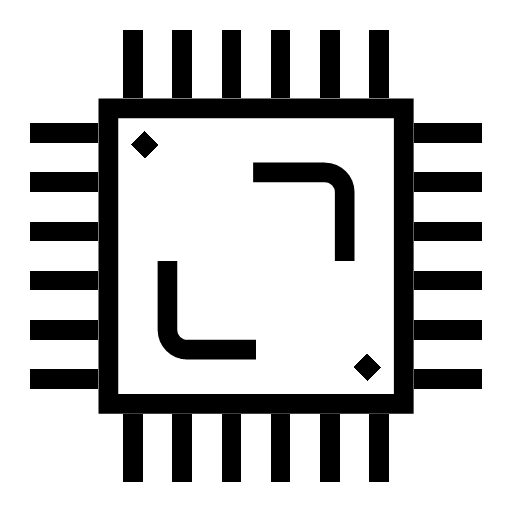


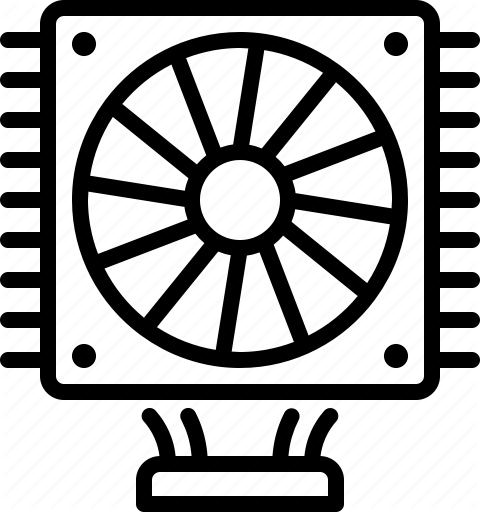
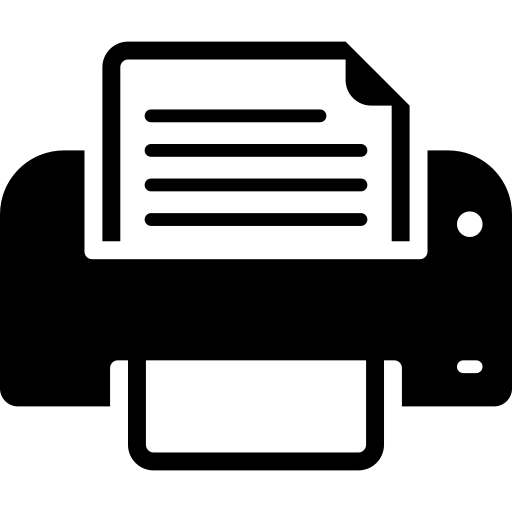
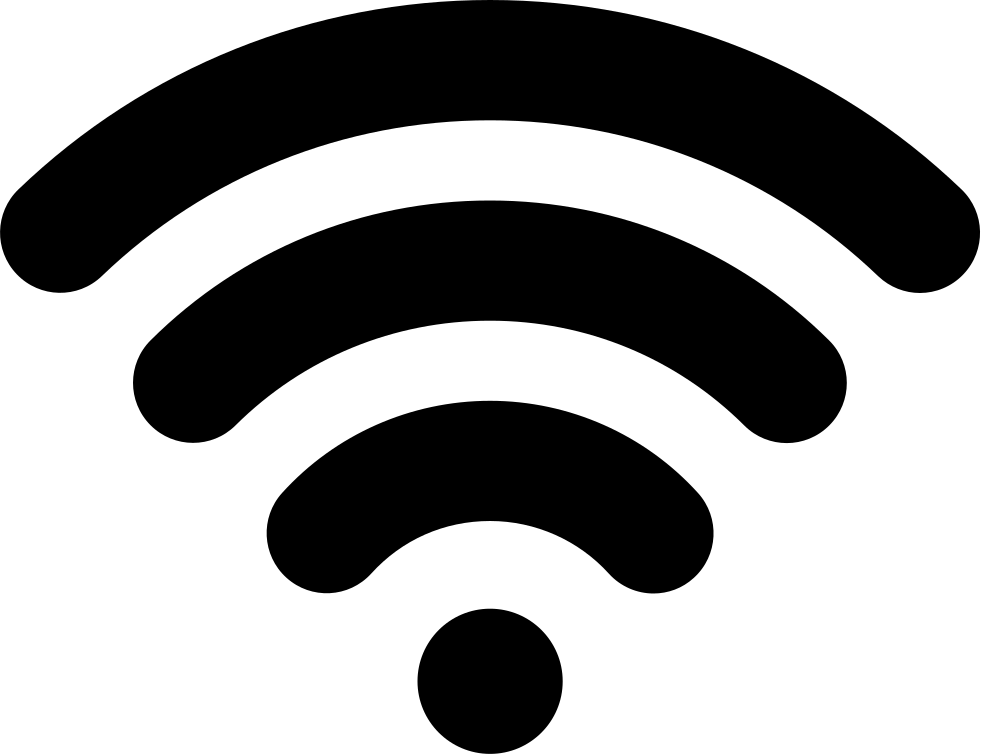
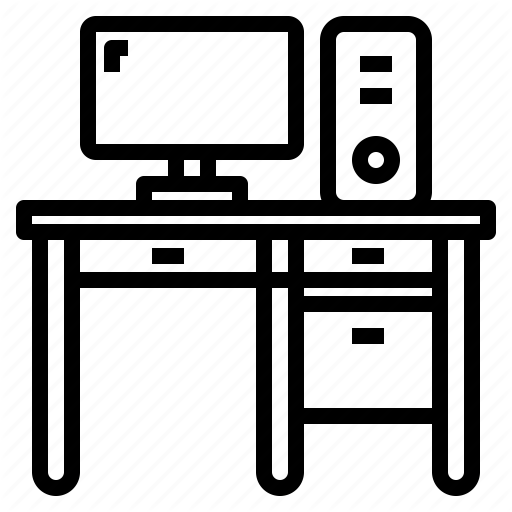





![[Case modding] Corsair 6500X Black build - From Mixi With Love 2025](/media/news/1735_dsc02775.jpg)

![[Case modding] INWIN INFINITE LIMITED Build - TOP ONE](/media/news/1739_dsc06121.jpg)
![[Case modding] Coolermaster master frame 700 build - From Mixi With Love Refresh](/media/news/1738_dsc05895.jpg)